
Diventa creativo. Passi tutto quel tempo a fare piccoli video e foto di tutto ciò che fai, solo per lasciarli decomporre elettronicamente sul tuo disco rigido. Che spreco! O peggio ancora, sottoponi la famiglia a presentazioni noiosamente dolorose. Smettila, fermala ora - diventa creativa! Ecco come.
Stupeflix
Stupeflix rimane il mio preferito preferito quando si tratta di molte foto: è uno strumento di creazione di video online che crea uno slideshow a tema in tempo per la musica, in modo automatico .
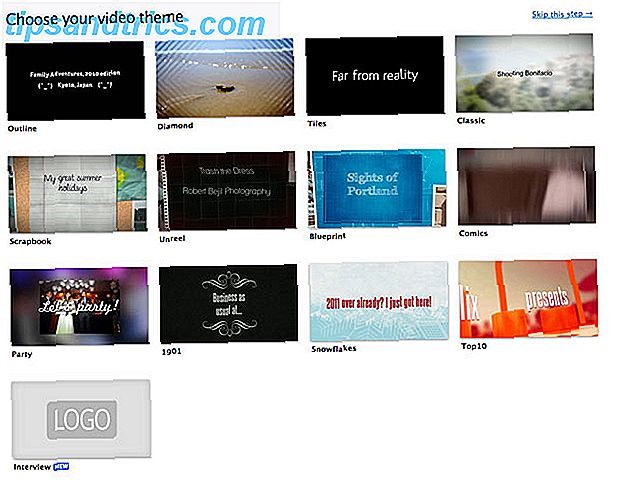
Sono disponibili 13 temi tra cui scegliere e alcuni altri sui piani Pro progettati per i video aziendali. Ogni tema viene fornito con la propria musica predefinita appropriata, ma è possibile sostituirlo con la propria traccia (limite di 30mb). Nella schermata di modifica non viene invece indicata la direzione della scena, quindi puoi caricare foto (o importare da servizi popolari) o video e disporli a tuo piacimento: lo strumento modificherà i tempi per adattarsi alla musica, ma si tratta di per quanto va. Puoi anche aggiungere titoli o mappe. Colpisce un buon equilibrio tra uno strumento di editing video offline e il tipo di sequenze scritte da script che iMovie Trailers creerà.
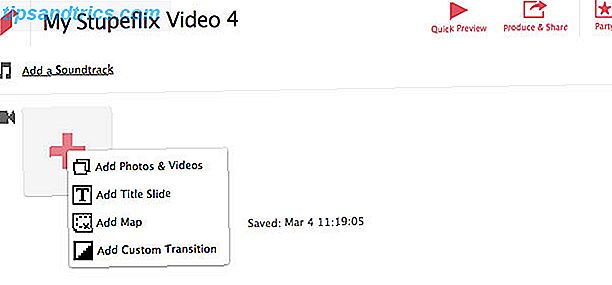
Non è però gratuito: i piani partono da $ 8 / mese per l'esportazione in HD, ma puoi guadagnare crediti gratuiti per invitare gli amici; Ad ogni iscrizione viene assegnato un credito (es. puoi esportare il tuo video in HD 720p gratuitamente). Puoi creare e visualizzare l'anteprima di quei video quanto vuoi, quindi se vuoi guadagnare un sacco per poi iscriverti solo per il mese, va bene anche questo: non c'è limite al numero di film che puoi creare su un account a pagamento .
Stupeflix offre anche un interessante strumento di assistente video che esegue la scansione settimanale della tua pagina Facebook e crea un video dalle foto che trova sia da te che dai tuoi amici. Questo è attualmente in beta e può essere facilmente disabilitato.
Questo è un video che ho fatto per festeggiare il mio 32 ° compleanno, con la mia scelta musicale.
- Strumento online per mixare video, foto e musica
- $ 8 / mese per il piano Personal HD
- Buona selezione di temi, facile da usare e organizzare le clip
Animoto
Analogamente a Stupeflix, Animoto ti invita a scegliere tra una selezione di temi - di cui ce ne sono molti - sebbene alcuni siano bloccati solo per gli account Pro.
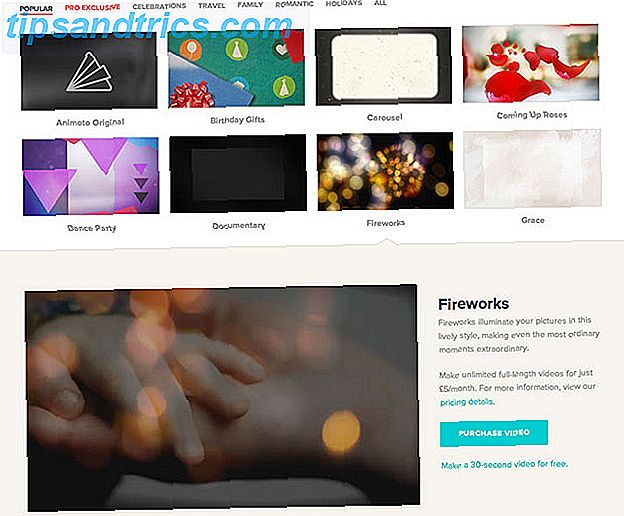
Il processo di creazione di un video è incredibilmente semplice: seleziona un gruppo di foto o importandole da servizi noti (come Facebook, Flickr, Photobucket, Picasa, SmugMug e Instagram) o caricale dal tuo computer. C'è un limite di 10 secondi sui video però. Riorganizza, aggiungi del testo, scegli un po 'di musica e lascia che la magia accada. C'è un'enorme libreria di canzoni royalty-free che puoi usare o carica la tua. Infine, è possibile condividere con un clic su siti sociali e YouTube.
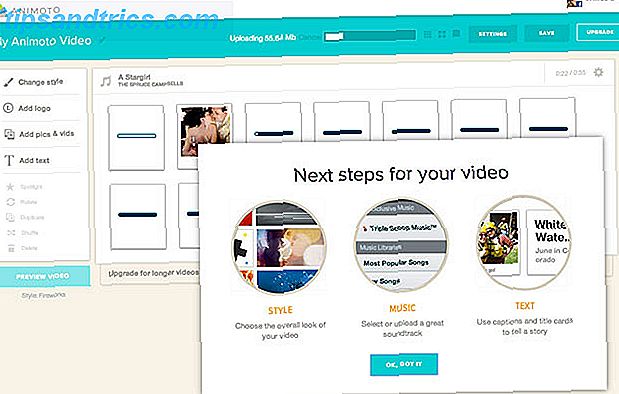
Puoi iniziare con l'account gratuito Animoto gratuito prima di passare agli altri piani personali. Animoto costa £ 5 / mese per video illimitati mentre sei limitato alla risoluzione a 360p (£ 35 / mese per HD, che è piuttosto costoso) - ma puoi creare 30 secondi di clip gratis, come questo che ho realizzato con alcune foto di nozze e il tema dei fuochi d'artificio.
- Strumento online per mixare video, foto e musica
- Ampia selezione di temi e musica gratis
- I filmati a bassa risoluzione fino a 30 secondi sono gratuiti, la lunghezza illimitata è di £ 5 / mese e l'HD è di £ 35 / mese
- App disponibili per iOS e Android.
iMovie (iOS, Mac)
Per combinare brevi filmati, iMovie è il re indiscusso - e ora entrambe le versioni Mac e iOS sono gratuite con tutti i nuovi dispositivi. In particolare, la funzione "trailer" ti guida attraverso il processo di produzione con un modello impostato in modo che il prodotto finito sia coeso e professionale.
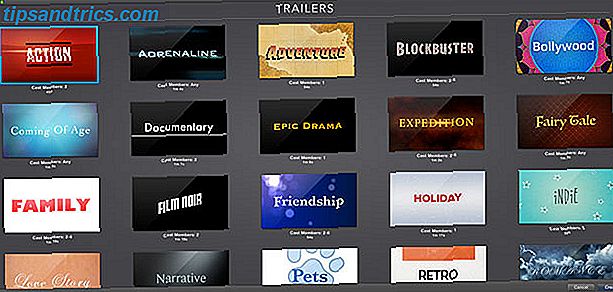
Ecco come funziona. Si inizia scegliendo un modello: c'è una buona gamma, ognuno basato su un genere di film tradizionale come l'avventura epica, il film noir o l'horror. (Ecco il nostro tutorial per la versione per iPad Fare un trailer di un film leggendario con iMovie su iPad Fare un trailer di un film leggendario con iMovie su iPad I trailer di film sono un piccolo grande progetto creativo che rende davvero facile realizzare un video dall'aspetto professionale. Userò il mio iPad per fare un trailer con me stesso e il piccolo furetto malizioso ... Per saperne di più)
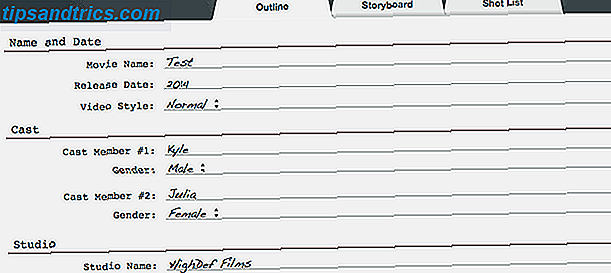
Ognuno ha una colonna sonora accompagnatoria e gli intervalli di ripresa sono esattamente disposti, così come il numero ideale di membri del cast. Tutto ciò che devi fare è personalizzare il testo della story board e scegliere clip appropriati dalla tua collezione per ogni scatto.
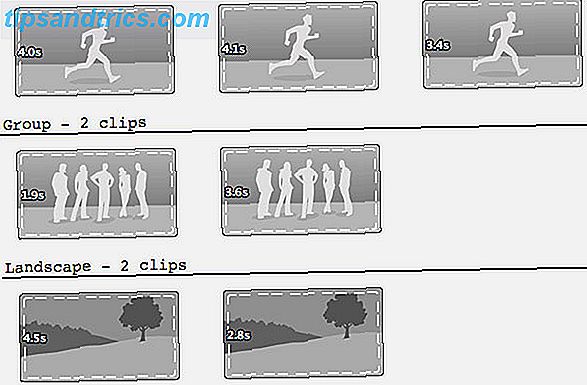
Ogni scatto ha una miniatura illustrativa che ti dà un'idea del giusto tipo di clip da scegliere, come "paesaggio" o "gruppo" - basta trascinare e rilasciare e scegliere i punti di inizio e fine per ogni clip. Quando hai finito, fai clic su Esporta e rimarrai con un trailer professionale e spesso un trailer abbastanza divertente - in realtà non potrebbe essere più semplice. Ecco il malvagio signor Squiggles.
Un avvertimento: ogni trailer ha un pezzo musicale fisso. Se desideri aggiungere il tuo, seleziona Converti in progetto dal menu File, dove ti verrà dato il controllo completo della creatività. Assicurati di fare prima un duplicato del trailer, in quanto la conversione è a senso unico.
- OSX e iOS, per mixare solo brevi video clip
- Gratuito
- Scelta di oltre 20 "trailer" con script
- Risultati sorprendenti
FrameBlast (iOS, Android)
FrameBlast è stato definito Instagram del video, ma è molto più di questo. FrameBlast è gratuito al 100% - non ci sono acquisti in-app. Come app per dispositivi mobili, ci si limita ai video clip attualmente sul telefono o a qualsiasi registrazione in diretta, ma se riesci a risolvere il problema, è davvero un modo semplice per creare video di grande impatto, con facilità, in tempo per la musica. Avrai bisogno almeno di un iPhone 4S per il supporto dell'uscita 1080p. Eccone uno che ho messo insieme in 10 minuti dalle clip in giro sul mio telefono.
Dopo aver importato il tuo video in FrameBlast, ti verrà presentata la schermata di creazione. Da qui, trascina verso sinistra e verso destra per scegliere lo stile di ritmo del tuo video, che va dai tagli veloci tra gli scatti, ai tagli lenti. Trascina verso l'alto e verso il basso per selezionare un effetto stile Instagram da aggiungere. Lo schermo dello storyboard ti consente di riorganizzare i clip evidenziando e trascinando. L'interfaccia può essere lenta sui telefoni più vecchi, ma a parte scegliere e scattare clip, non c'è molto da fare. Basta premere Salva per emettere il file quando hai finito.
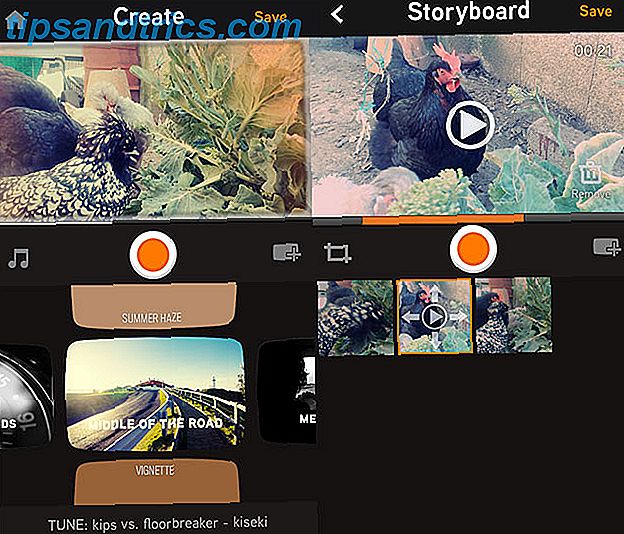
- App per iOS e Android per mixare video - quindi sei limitato a scattare foto quando usi l'app o filmato sul tuo telefono
- Effetti video di Instagram
- Completamente gratis
Queste quattro app sono secondo me il meglio per mettere insieme video dall'aspetto professionale 10 Semplici suggerimenti per rendere i video domestici professionali 10 semplici consigli per rendere i video domestici professionali Come le fotocamere dei telefoni cellulari sono diventate progressivamente migliori, sono diventati strumenti affidabili per registrazione di video in movimento. Ecco 10 suggerimenti per rendere i tuoi video professionali. Leggi di più da brevi clip o foto. Se possiedi l'abilità creativa e non hai bisogno di temi fantasiosi, qualsiasi vecchio editor video ti sta andando bene (prova Green Screen in iMovie Come fare Green Screen Video in iMovie e Adobe Premiere Come fare video Green Screen in iMovie e Adobe Premiere Tecnicamente noto come chroma-keying, lo screening verde è il processo di mascheratura di un video utilizzando il colore - rimuovendo parti specifiche in modo da poter sovrapporre un video sopra a un altro. Un ovvio esempio è il tempo ... Read More, è abbastanza divertente!)
Se sei disposto a provare questi strumenti, c'è una straordinaria varietà nelle loro opzioni. Sei destinato a trovare qualcosa di perfetto per ogni occasione. Qual è il tuo preferito?



